Es gab Fälle, in denen Sie den Zugriff auf Ihr Formular zu bestimmten Zeiten einschränken wollten. Einige Anwendungsfälle sind:
- Sie bieten Registrierungen an und möchten Anmeldungen nur während der Geschäftszeiten akzeptieren.
- Bieten Sie Aktionen an, die nur zu bestimmten Zeiten verfügbar sind.
- Bearbeitung von Bewerbungen in bestimmten Zeitfenstern.
Im Grunde geht es darum, Ihre Nutzer daran zu hindern, das Formular zu bestimmten Tageszeiten einzureichen. Dafür müssen nur die folgenden Funktionen Hand in Hand arbeiten:
- Zeitfeld – In diesem Feld ermitteln Sie die aktuelle Uhrzeit des Nutzers beim Öffnen Ihres Formulars.
- Textfeld – Hier können Sie Ihren Nutzern eine Meldung anzeigen, dass das Formular nicht verfügbar ist.
- Bedingungen – Die Bedingungen prüfen, ob der Nutzer das Formular innerhalb des angegebenen Zeitraums geöffnet hat.
Sie können sich das Video unten ansehen oder mit der Textanleitung fortfahren.
Zeitfeld hinzufügen und einrichten
Für die gesamte Einrichtung ist das Zeitfeld mit der Standardzeit erforderlich. So fügen Sie es hinzu und richten es ein:
- Klicken Sie im Formular-Generator auf Formularelement hinzufügen.
- Suchen Sie unter den Basiselementen das hinzuzufügende Feld Zeit und klicken Sie darauf. Sie können es auch per Drag & Drop in Ihr Formular ziehen.
- Klicken Sie auf das Zahnradsymbol im Feld Zeit, um dessen Eigenschaften zu öffnen.
- Wechseln Sie im Fenster Zeiteigenschaften zum Reiter Optionen.
- Setzen Sie die Standardzeit auf Aktuell. Die aktuelle Uhrzeit wird automatisch angezeigt.
- Unter Erweitert Schalten Sie die Optionen Schreibgeschützt und Feld ausblenden auf Ein, um das Feld Zeit nicht bearbeitbar zu machen und aus Ihrem Formular auszublenden.
Das Feld Zeit ist nun aktiviert und bereit. Fügen wir nun das Textfeld hinzu.
Textfeld hinzufügen und einrichten
Das Hinzufügen des Textfelds ist teilweise optional. Ihre Nutzer fragen sich jedoch möglicherweise, warum Ihr Formular leer ist. In diesem Fall empfehlen wir, es hinzuzufügen, um eine Meldung anzuzeigen.
- Klicken Sie im Formular-Generator auf die Schaltfläche Formularelement hinzufügen.
- Suchen Sie nach dem Feld Absatz und klicken Sie darauf, um es hinzuzufügen.
- Klicken Sie rechts neben dem Absatzelement auf Text bearbeiten (Bleistiftsymbol). Sie können das Element auch per Doppelklick bearbeiten.
- Fügen Sie Ihre individuelle Nachricht hinzu. Sie können diese frei gestalten. Hier ein Beispiel:
- Klicken Sie auf Speichern (Häkchen-Symbol), fertig!
Einrichten der Bedingungslogik zum Anzeigen der Nachricht und Ausblenden der Felder
Nun richten Sie die Bedingung ein. Beachten Sie, dass dies eine erweiterte Funktion ist und ein gutes Verständnis der Einrichtung von Bedingungen erfordert. Falls Sie dies noch nicht getan haben, empfehlen wir Ihnen diese Anleitung: Intelligente Formulare mit bedingter Logik.
Zuerst müssen Sie festlegen, wann Ihr Formular verfügbar sein soll. Wir verwenden als Beispiel 10:00 bis 18:00 Uhr. Weiter geht’s.
- Öffnen Sie im Formular-Generator den Reiter Einstellungen.
- Klicken Sie im linken Bereich auf Bedingungen.
- Wählen Sie die Option Feld ein-/ausblenden.
- Legen Sie Ihre Bedingung wie im Bild unten gezeigt fest:
Die Logik ist einfach:
Wenn die Uhrzeit vor 10:00 Uhr oder nach 18:00 Uhr liegt, benutzerdefinierte Nachricht anzeigen und ausblenden andere Felder, einschließlich der Schaltfläche Senden.
Weitere Informationen zur Bedingung Feld ein- und ausblenden finden Sie in den folgenden Benutzerhandbüchern:
- Felder basierend auf der Antwort des Benutzers ein- oder ausblenden
- Mehrere Felder gleichzeitig ein- oder ausblenden
Hinweis:
Die oben genannten Optionen beschränken sich auf das Ein- und Ausblenden von Feldern basierend auf dem Feld Uhrzeit. Sie können das Feld Datum jedoch in die Gesamtkonfiguration integrieren. Fügen Sie einfach die Datumsauswahl hinzu und passen Sie Ihre Bedingung entsprechend an.
Sie können unser Demoformular über diesen Link ansehen: https://www.jotform.com/222295636075157. Gerne können SieKlonen Sie das Formular, um es genauer zu betrachten, und passen Sie die Stunden an, um das Ergebnis nachzuahmen. Zum Klonen besuchen Sie: So klonen Sie ein vorhandenes Formular von einer URL.
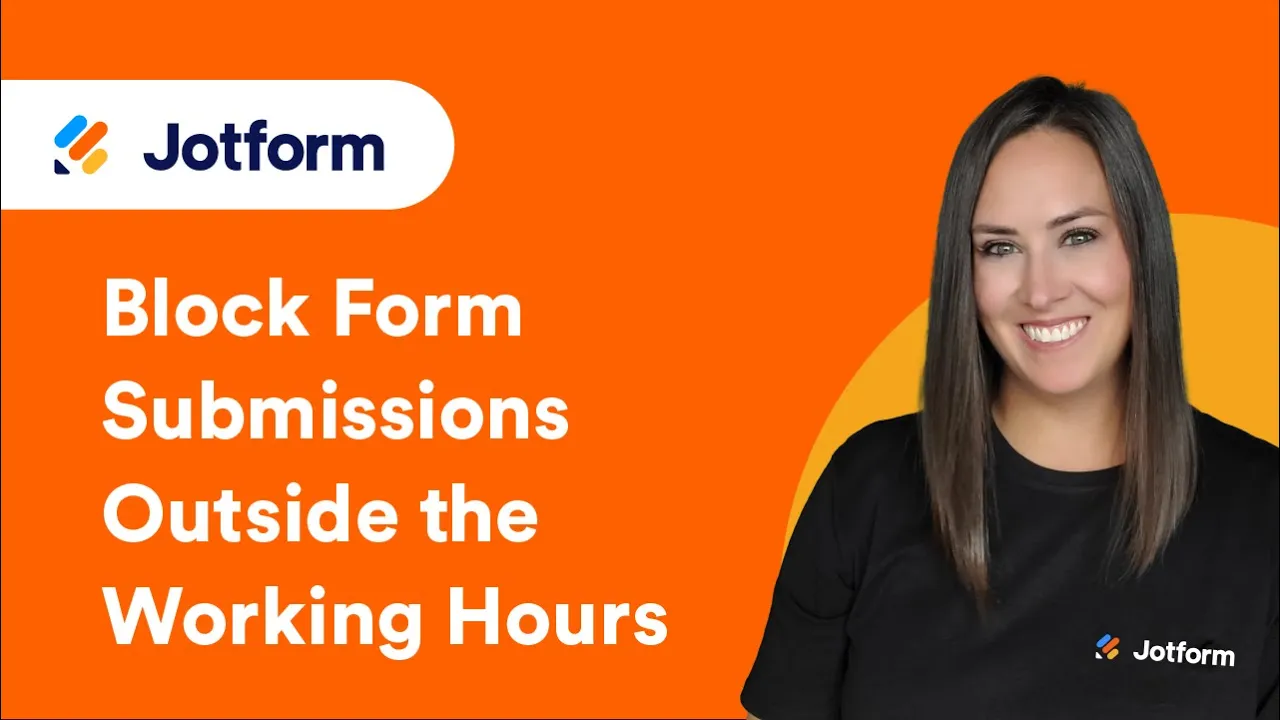
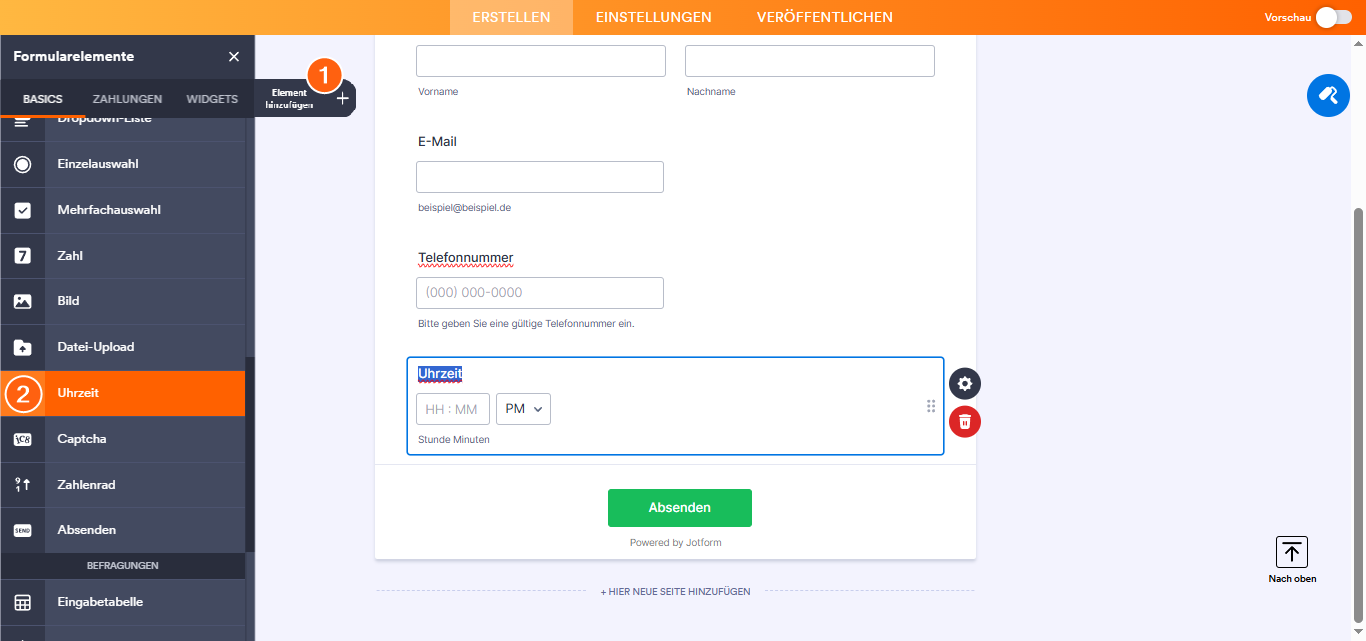

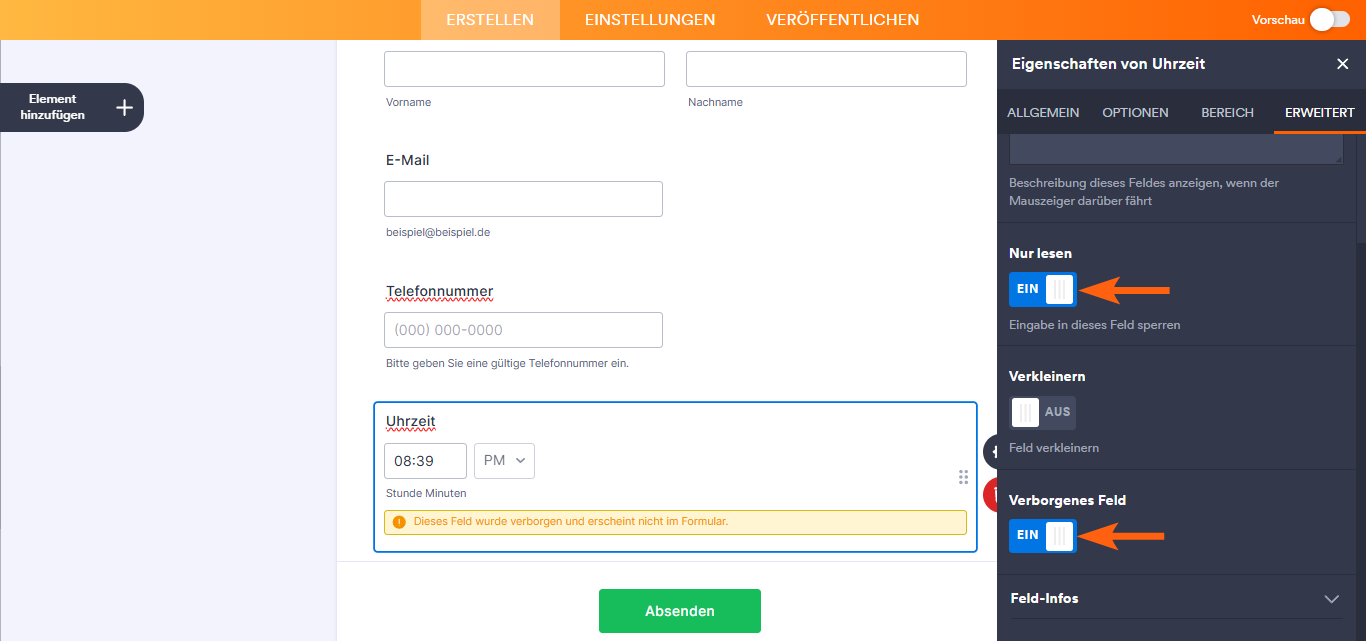
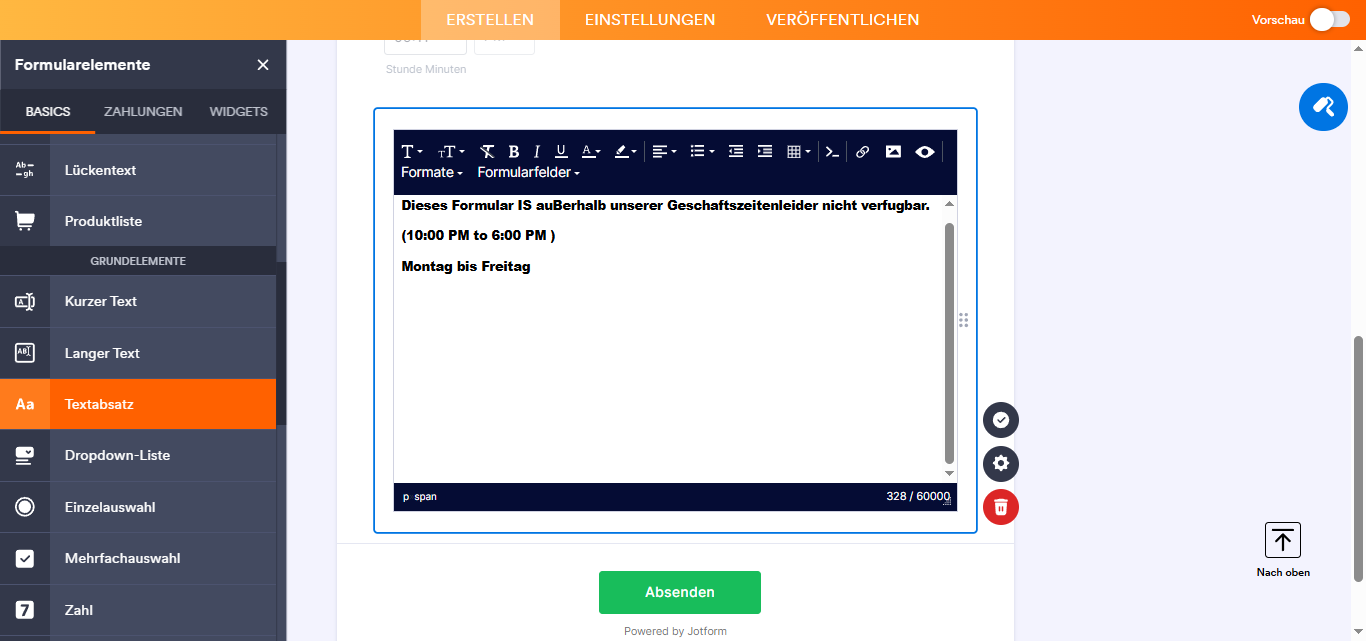
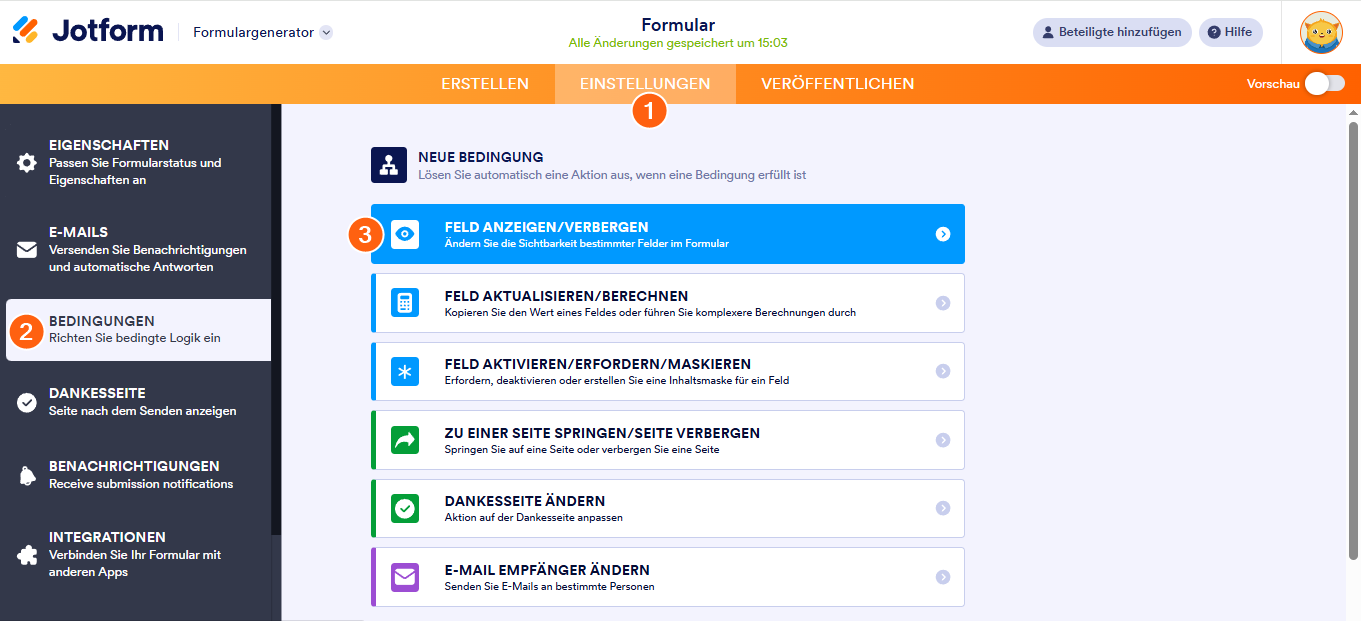
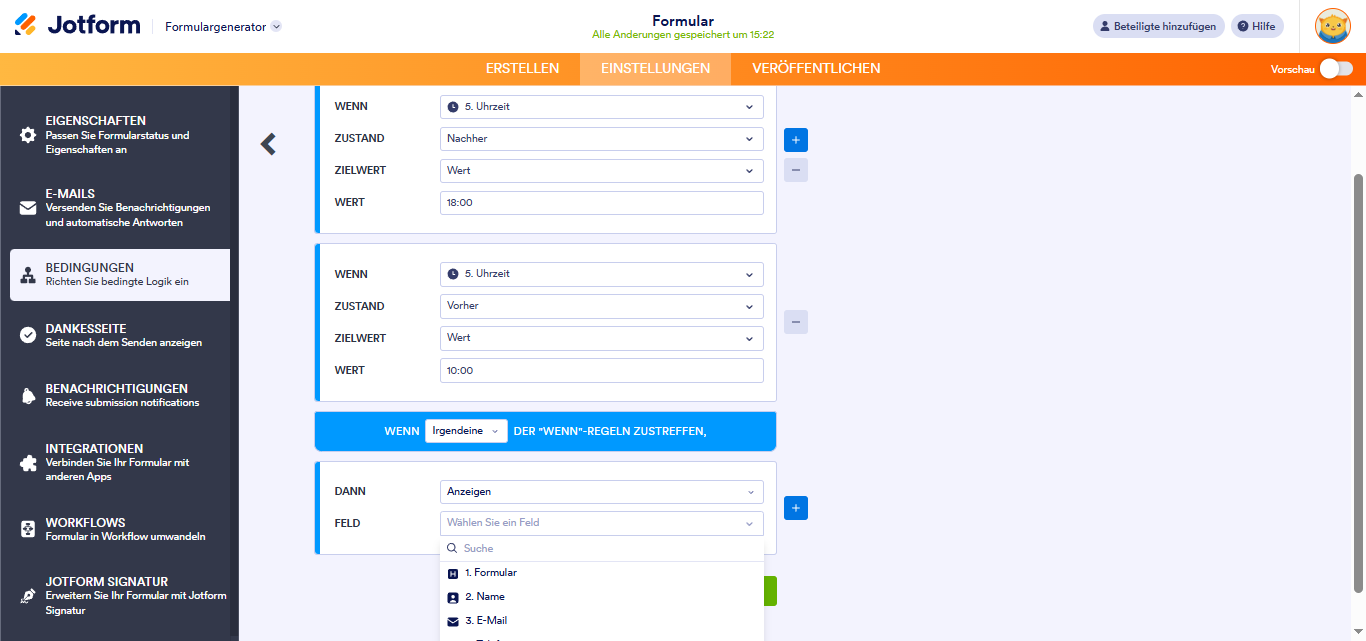
Kommentar abschicken: